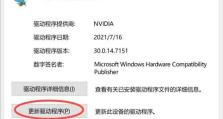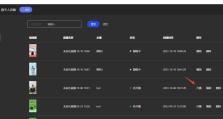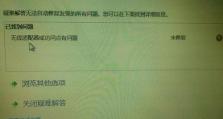Windows732位光盘安装教程(详细指南教你如何使用Windows732位光盘完成安装)
随着Windows7的普及,许多用户选择使用这个稳定且功能强大的操作系统。然而,对于一些没有经验的用户来说,使用光盘安装Windows7可能会感到困惑。本文将为您提供一份详细的教程,指导您如何使用Windows732位光盘完成安装。

准备工作
在开始安装之前,您需要做一些准备工作。确保您拥有一台支持32位操作系统的计算机,并具备充足的硬盘空间。您需要准备一张可靠的Windows732位安装光盘,并确保光盘驱动器正常工作。备份您计算机上的重要数据,以防意外数据丢失。
设置启动顺序
要从光盘启动安装程序,您需要将计算机的启动顺序更改为首先从光盘驱动器启动。进入计算机的BIOS设置,在"启动"或"引导"选项中找到启动顺序。将光盘驱动器调整至首位,并保存设置。

插入光盘并重启计算机
现在,您可以将Windows732位安装光盘插入光盘驱动器,并重新启动计算机。计算机将自动从光盘启动,并加载Windows7安装程序。
选择语言和其他首选项
当安装程序加载完成后,您将被要求选择安装语言、时间和货币格式以及键盘输入方法等首选项。根据您的偏好进行选择,并点击"下一步"继续。
点击"安装现在"
在安装类型页面上,选择"自定义(高级)",然后点击"下一步"。接下来,您需要选择要安装Windows7的磁盘驱动器和分区。如果您想对硬盘进行分区或格式化操作,请在此步骤中完成。
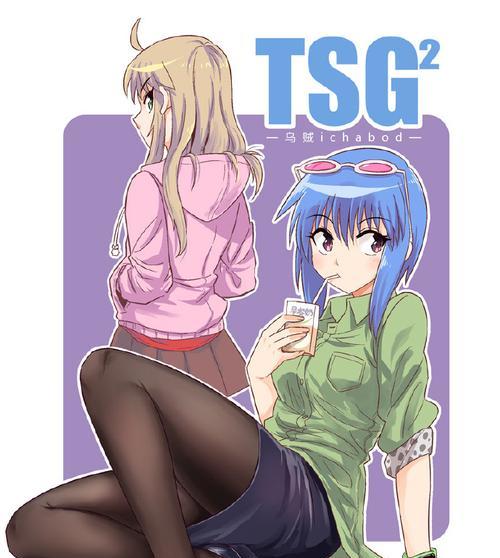
等待安装完成
一旦您完成了磁盘驱动器和分区的选择,点击"下一步"开始安装。安装过程可能需要一些时间,请耐心等待直到安装完成。计算机会自动重新启动几次,不要中途中断。
设置用户名和密码
安装完成后,您需要设置一个用户名和密码来登录Windows7。此用户名和密码将用于您日后登录操作系统时使用,请妥善保存。此外,您还可以选择设置密码提示问题来增加安全性。
选择网络设置
接下来,您需要选择网络类型以及是否共享文件和打印机。如果您是家庭用户或只在私人网络中使用计算机,选择家庭网络。如果您在公共场所使用计算机,选择公用网络来提高安全性。
进行Windows更新
安装完成后,您需要立即进行Windows更新以获取最新的安全补丁和功能更新。打开"开始菜单",选择"所有程序",然后找到"Windows更新"并点击运行。跟随提示进行更新,并重启计算机以应用更改。
安装驱动程序
一旦Windows更新完成,您还需要安装相关的硬件驱动程序,以确保计算机正常运行。查找计算机制造商提供的驱动程序,下载并安装适合您计算机型号的驱动程序。
安装常用软件
完成驱动程序的安装后,您还可以安装一些常用软件,如浏览器、办公套件等。这些软件可以根据个人需求自行选择,并确保下载安装来自可信来源。
配置个性化设置
为了让Windows7符合您的个人偏好,您可以配置个性化设置。例如,更改桌面背景、屏幕分辨率、桌面图标等。进入控制面板,找到"个性化"选项,根据您的喜好进行调整。
设置安全性和隐私选项
为了保护计算机和您的个人信息,您需要设置安全性和隐私选项。这包括启用防火墙、安装杀毒软件、更新密码等。确保您的计算机处于安全状态,以免遭受不必要的风险。
备份重要数据
在开始使用Windows7之前,我们强烈建议您备份重要数据。这可以防止数据丢失的风险,并为您提供一个紧急情况下的恢复选项。使用外部硬盘、云存储或其他备份解决方案来定期备份您的文件。
享受Windows7的优势
现在,您已经成功安装了Windows732位操作系统,并完成了必要的设置和优化。现在是时候享受Windows7带来的优势了!探索新功能、提高工作效率,并在稳定可靠的操作系统中畅享数字生活。
通过本文的教程,您已经学会了如何使用Windows732位光盘进行安装,并了解了一些重要的设置和优化步骤。请记住,安装操作系统是一项重要且复杂的任务,请务必谨慎操作,并在遇到问题时寻求专业帮助。希望您能够顺利安装并享受使用Windows7带来的便利和愉悦。